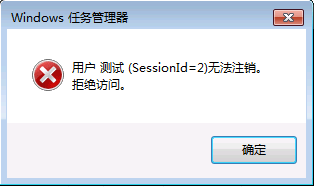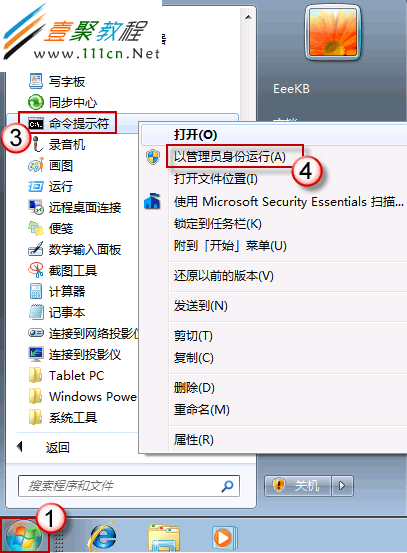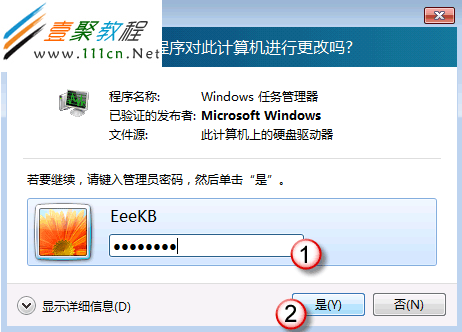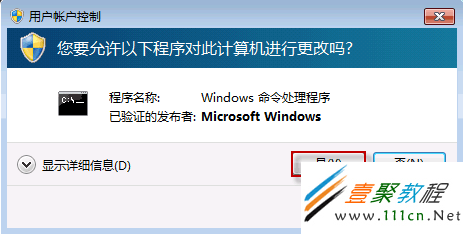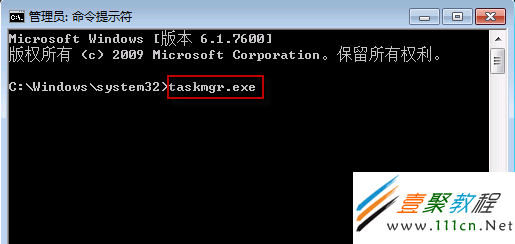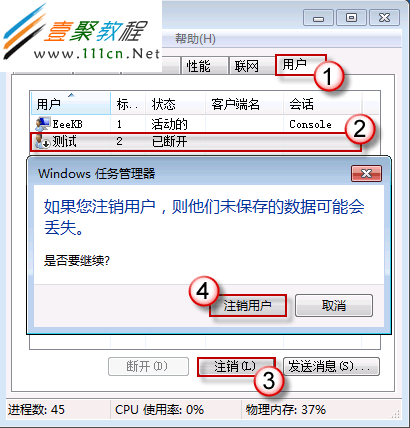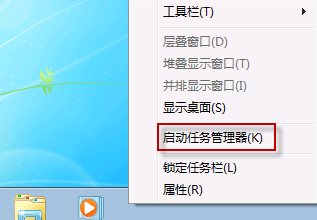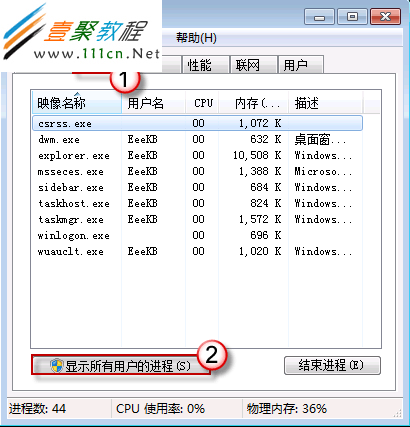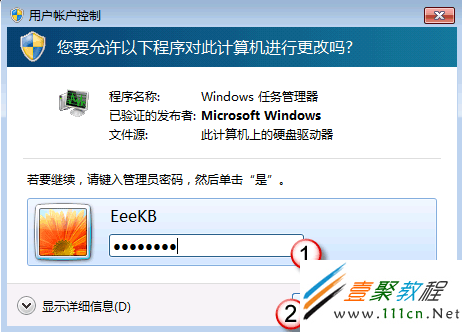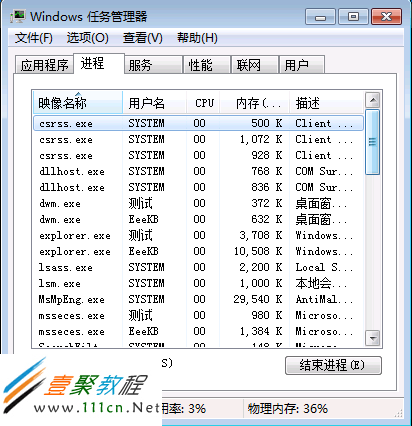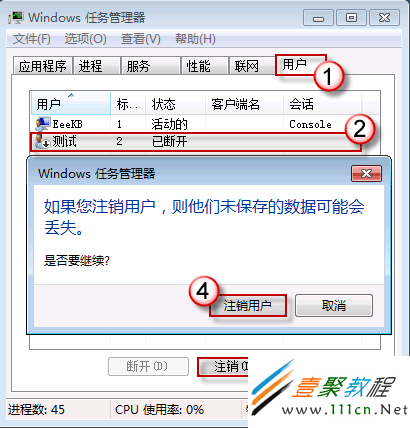最新下载
热门教程
- 1
- 2
- 3
- 4
- 5
- 6
- 7
- 8
- 9
- 10
Windows 任务管理器中注销帐户会“拒绝访问”怎么办
时间:2013-09-22 编辑:简简单单 来源:一聚教程网
若计算机设有多个用户账户,为节省资源以提升系统表现,我们可以将当前用户以外的用户账户注销。可是,当使用 Windows 任务管理器注销用户时,却弹出错误信息“拒绝访问”。如下图:
即使账户具有管理员权限,操作时仍然会报错。为什么呢?
出现此问题,多半是由于 Windows 任务管理器没有以管理员身份运行。
您可以尝试使用以下两种解决方法:
方法一:在命令提示符中转换
- 单击“开始”按钮,依次打开“所有程序>附件”。右键单击“命令提示符”,选择“以管理员身份运行”。
(如果账户不具备管理员权限,此处需要输入管理员密码方可继续。)
若弹出用户账户控制窗口,请按“是”确定。
- 在命令窗口中输入 taskmgr.exe,回车。(现在 Windows 任务管理器会以管理员身份运行)
- 切换到“用户”选项卡,注销多余用户。
方法二:在任务管理器中转换
- 使用组合快捷键“Ctrl +Shift +Esc”,或右击任务栏空白处,调出“启动任务管理器”。
- 切换至“进程”选项卡,单击“显示所有用户的进程”。
(同样,如果账户不具备管理员权限,此处需要输入管理员密码方可继续。)
- 现在任务管理器已经以管理员身份运行了。切换到“用户”选项卡,注销多余用户。
相关文章
- Win8任务管理器怎么调不出来 07-16
- WinXP系统怎么找不到任务管理器 07-16
- win7打不开任务管理器怎么办 win7打不开任务管理器解决办法 12-27
- Win10提示“任务管理器已被系统管理员停用”的解决方法 12-27
- Windows 8/8.1系统启动任务管理器的方法 07-16
- Windows10任务管理器怎么打开 win10任务管理器打开教程 10-08